【解決方法】Playストアのエラー『DF-DFERH-01』を対処する手順

こんにちは、Google Play 公式ヘルプコミュニティ エキスパートの竹中です。
Google Play ストアで有料アプリを購入しようとしたり、アプリ内で課金をしようとした時に下記のようなエラーが表示されて購入ができないことがあります。
OKボタンや再試行ボタンを押しても購入できません。
購入画面以外でも、Google Play ストアの画面を読み込んでいる最中や画面をスクロールしたりしても『DF-DFERH-01』のエラーが表示されたり、Google Play ストアアプリそのものが開けないという事例もありました。本当に困りますよね。
このページでは Google Play ストアで『DF-DFERH-01』のエラーが表示された場合の解決方法についてご紹介いたします。
なお動画でも分かりやすくご紹介しておりますので、よろしければご覧ください。
Google Play 側の不具合の可能性
過去に実際に起きた例ですが、数多くの方が Google Play でこのエラーが発生したことがありました。この時は Google Play 側の不具合・障害によって起きたものだとされました。このような場合はユーザー側で何かをして解決できる可能性は低いため、復旧するのを待つしかありません。
まずは Twitter などで同様の症状・エラーが発生している人がたくさんいないか検索してみてください。Twitter などの SNS で『DF-DFERH-01』エラーに関して多くの方が投稿している場合は、おそらく Google Play 側の不具合ではないかと思います。問題の早期解決のために[ヘルプとフィードバック]からフィードバックをしてみてください。
再起動と更新の確認
既にお試しかもしれませんが、スマホの再起動をすることで症状が発生しなくなることもあります。もし再起動を試していない場合はしてみてください。
また端末のシステムが最新版になっているかも確認します。端末の[設定]>[システム]>[システムアップデート]から最新の状態になっているかを確認し、もしなっていなければアップデートしましょう。「お使いのシステムは最新の状態です」と表示されていれば OK です。
また Google Play ストアアプリのバージョンも最新になっているか確認をしてください。(エラーが発生せず確認ができる状態であれば)
Play ストアアプリのキャッシュとデータを削除する
端末の[設定]>[アプリ]をタップし、アプリ一覧から[Google Playストア]をタップします。
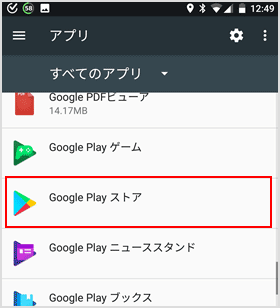
[ストレージとキャッシュ]をタップして表示された画面でキャッシュを削除をタップし、消去できたらデータを消去をタップしてください。データを削除することで再度ログインが必要になる場合があります。アカウントのパスワード等のログイン情報をお忘れになっていないかご注意ください。
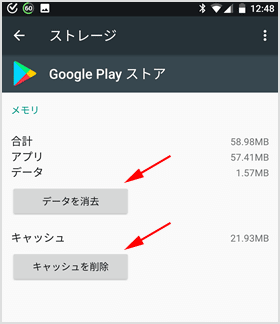
同様の手順でアプリ一覧から[ダウンロード]もしくは[ダウンロードマネージャー]も探してキャッシュとデータの削除を行ってみてください。※ Android のバージョンによってはダウンロードマネージャーがありません。
端末から Google アカウントを削除&再設定
現在端末に登録している Google アカウントを一旦削除して再設定を行います。(そのスマホ端末から削除するだけで、Google アカウントそのものを削除するわけではありません。)
端末の[設定]>[アカウント]>[Google]をタップすると登録されているアカウントが表示されます。Google Play で使用しているアカウントをタップし、右上のメニューアイコンから[アカウントを削除]を選択すれば削除可能です。
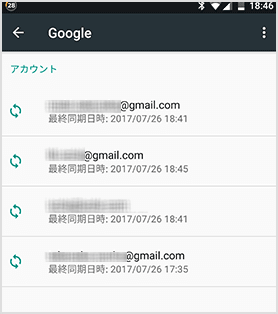
削除したら、端末の[設定]>[アカウント]>[アカウントを追加]から再度 Google アカウントを登録してください。
もし上記の方法でもできなければ、一度『Google Play 開発者サービス』アプリのアップデートのアンインストールを行ってみてください。手順は下記ページでご紹介しております。
![生活に役立つネタを!iscle[イズクル]](https://www.iscle.com/image/toplogo.svg)


